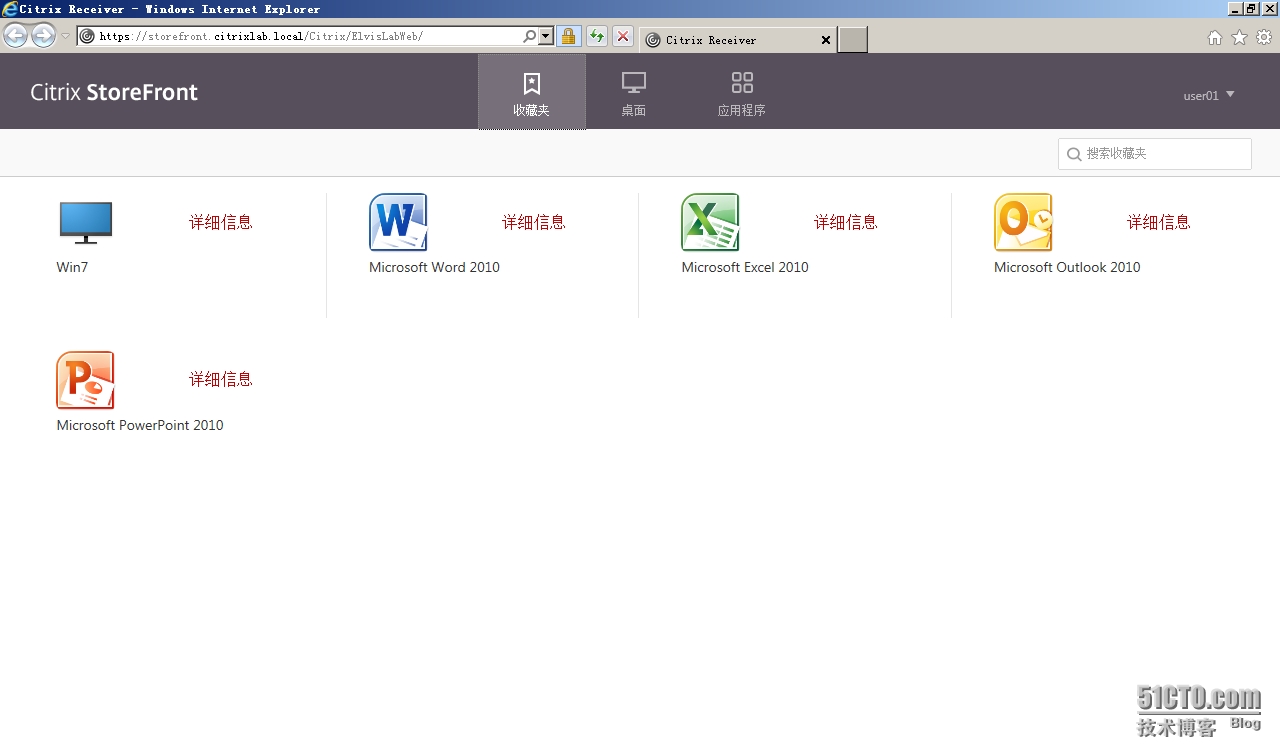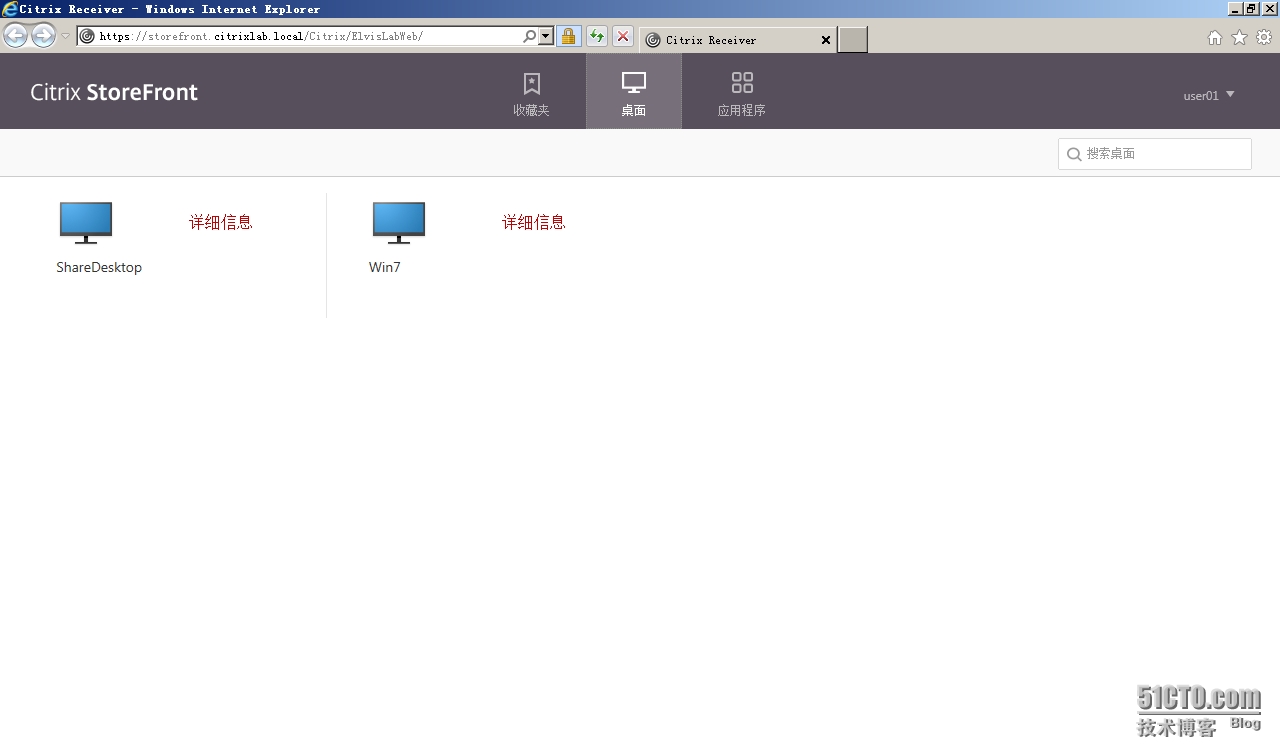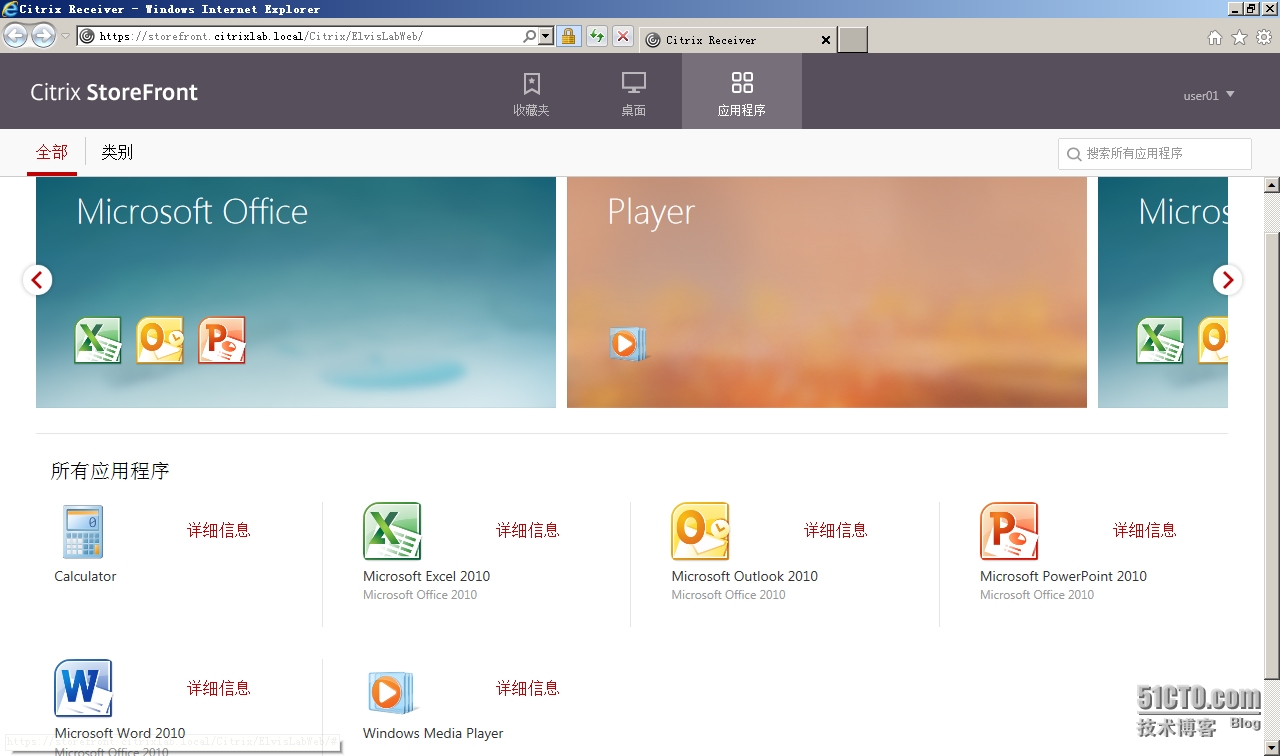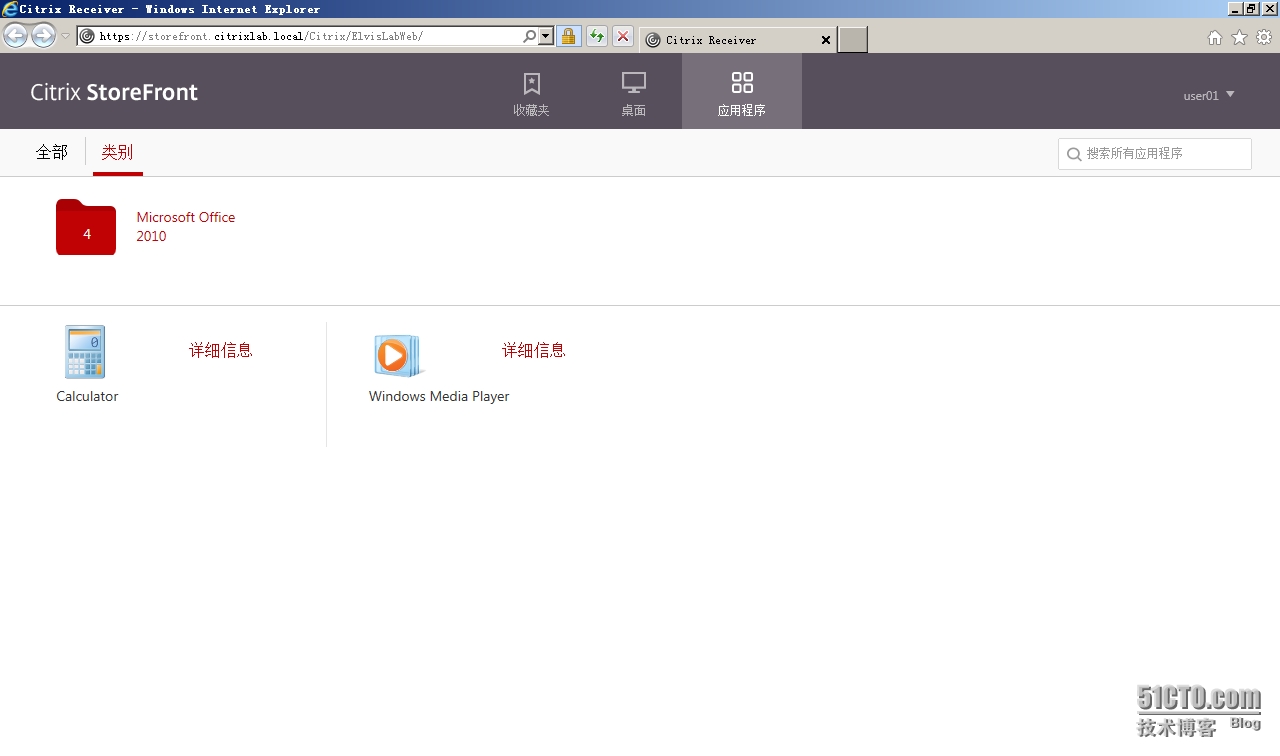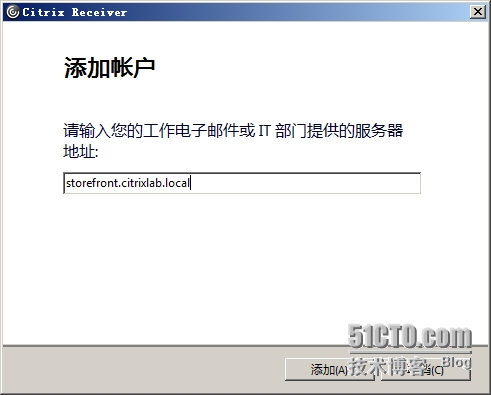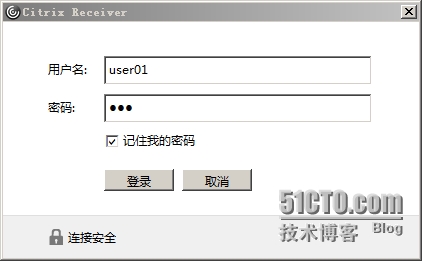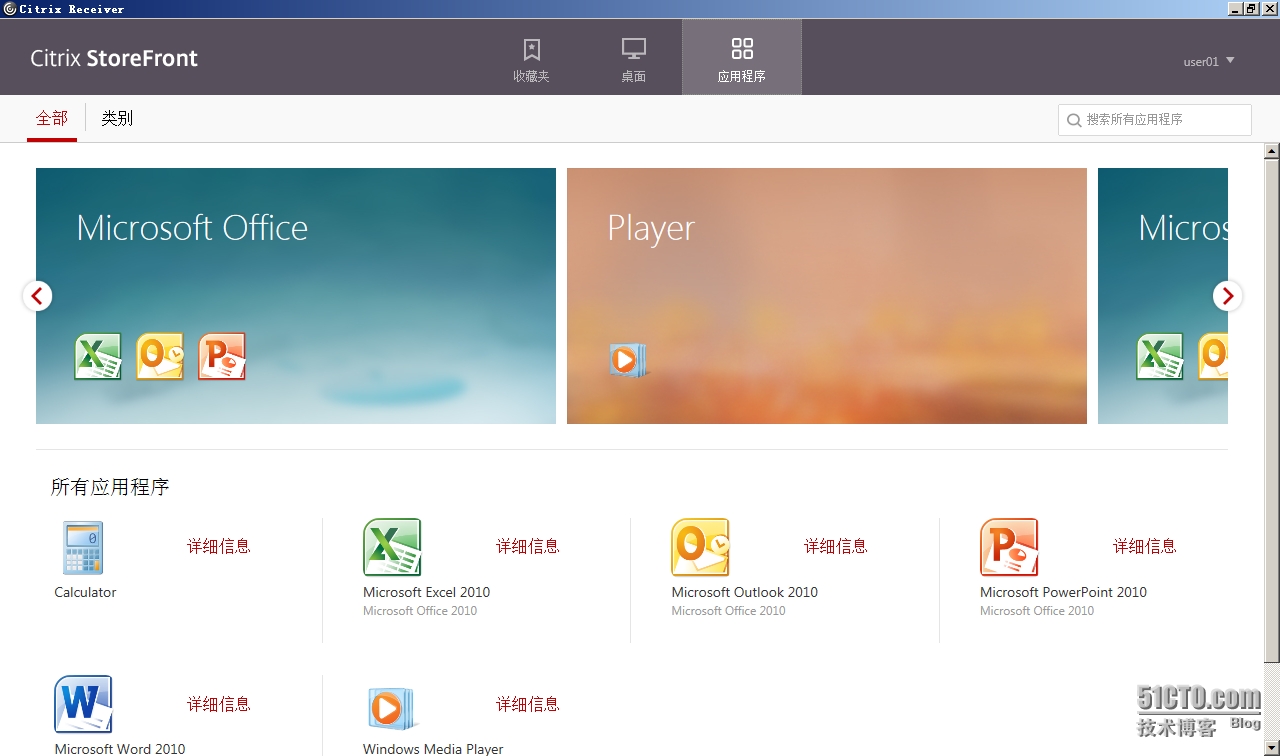重新定义统一的用户访问界面:StoreFront 3.0安装和配置
Citrix近期Release了一些组件的更新如XenDesktop7.6 FP2,其中包含StoreFront 3.0和Receiver 4.3。定义了新一代的用户界面接口,我们可以很轻松地通过SF Console去定制修改用户的UI界面。
接下来我将演示如何部署和配置StoreFront3.0 Server,以及如何定制化StoreFront3.0;
Lab环境:
Hostname |
OS |
IP Address |
Domain Name |
CTXSF01 |
Windows Server 2008 R2 SP1 |
192.168.1.205 |
citrixlab.local |
首先,为了不使用默认的主机名自动创建StoreFront,在DSN上添加一条A记录:storefront.citrixlocal.lab,此域名将作为StoreFront Base URL;

准备安装之前请先安装dotNet4.5.1(必备条件),此文件可以在XD7.6安装光盘中找到;
安装Storefront 3.0
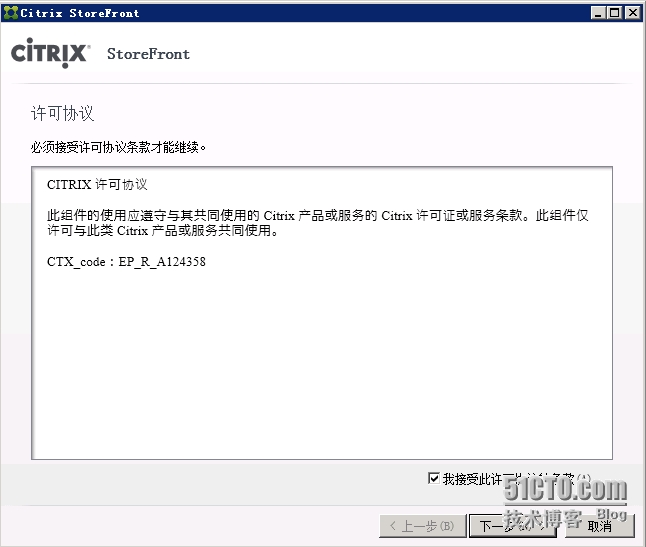
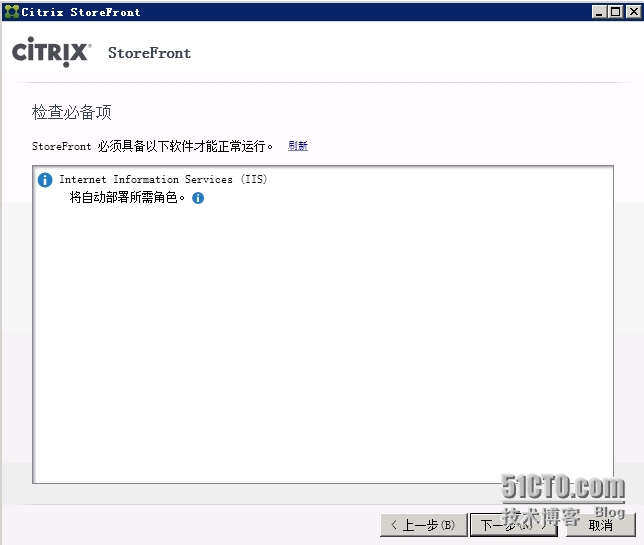
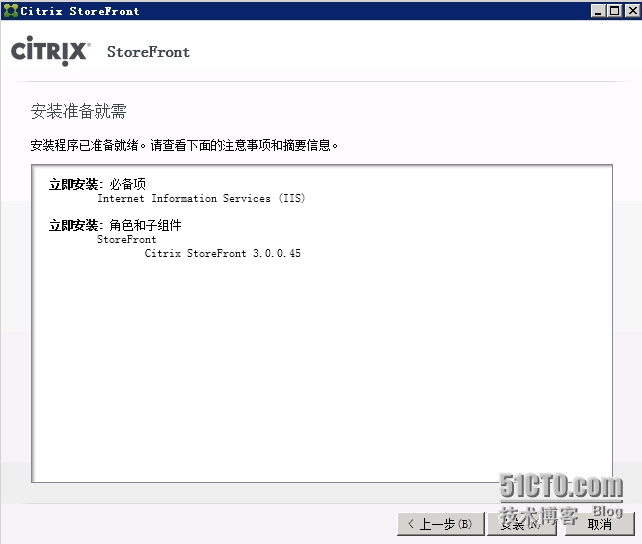
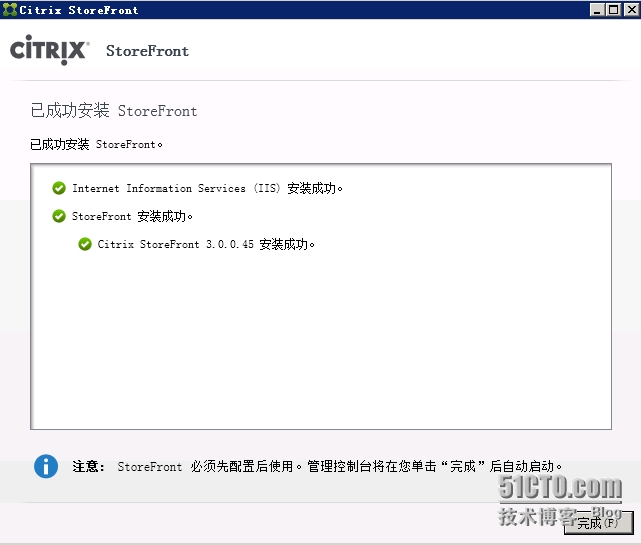
点击完成。
配置HTTPS方式连接
安装SSL证书
打开IIS管理器,打开“服务器证书”
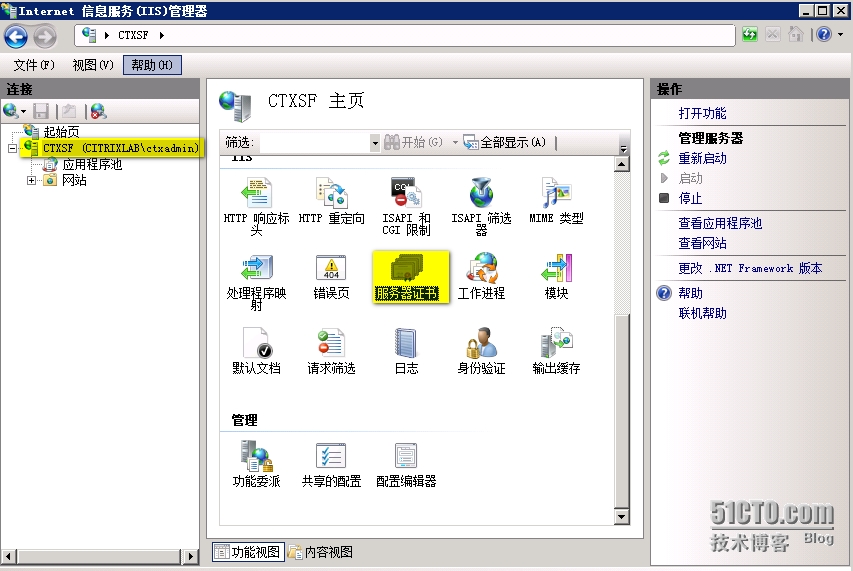
在右侧,选择“创建证书申请”,弹出的框中“通用名称”检查为FQDN: storefront.citrixlab.local,下一步
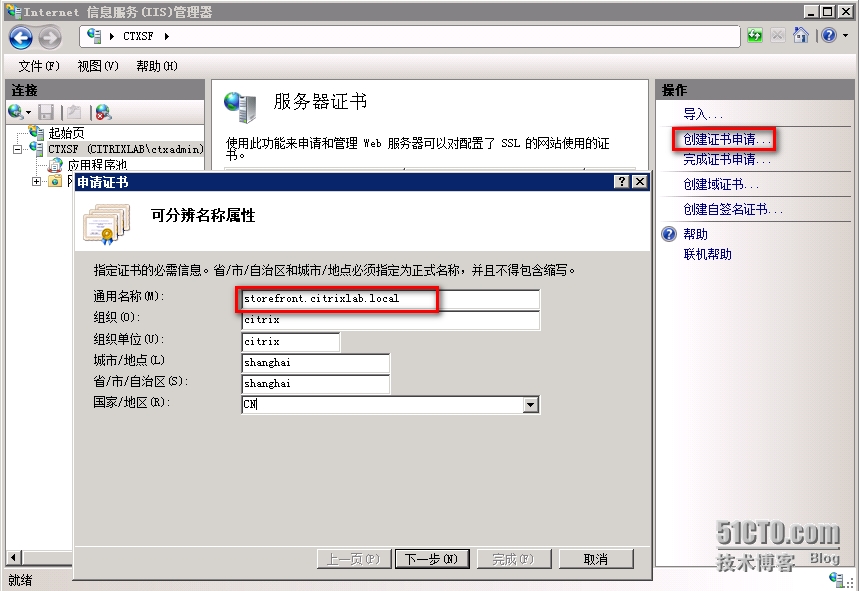
加密长度2048,下一步
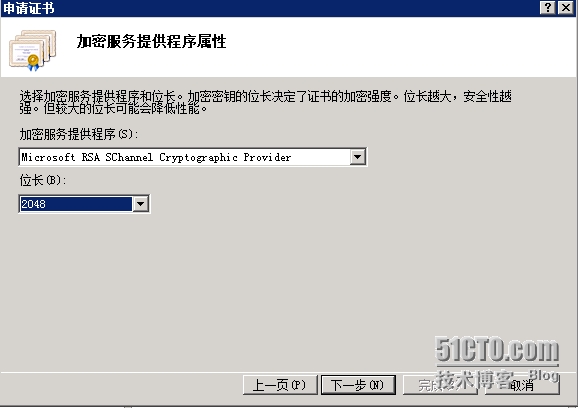
指定csr文件名,完成
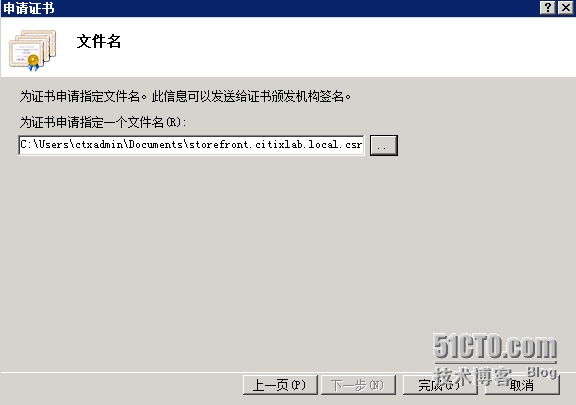
复制csr文件内容

证书申请:
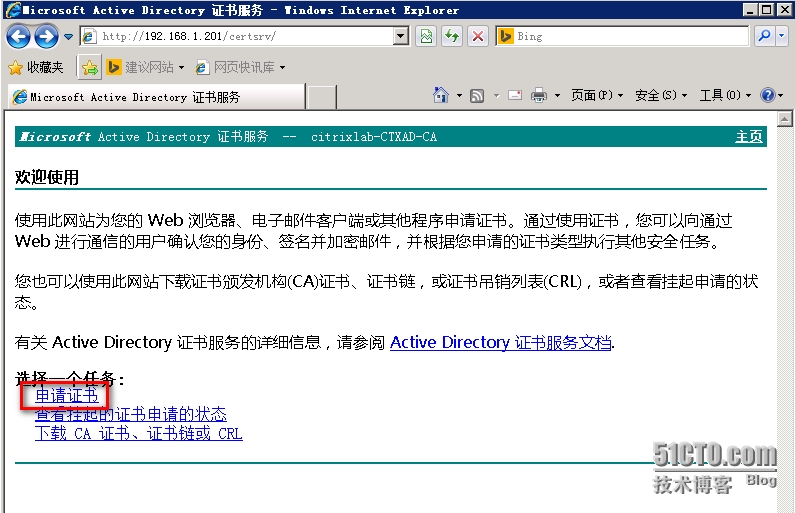
高级证书申请
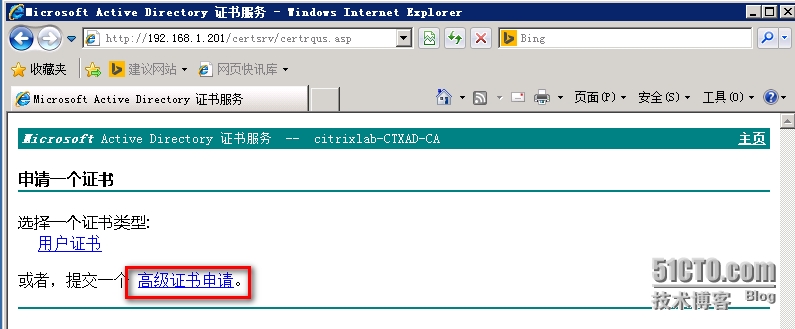
选择base64编码
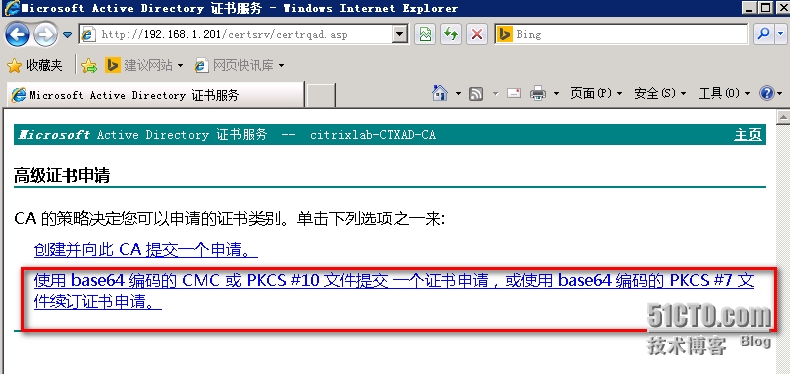
点击提交
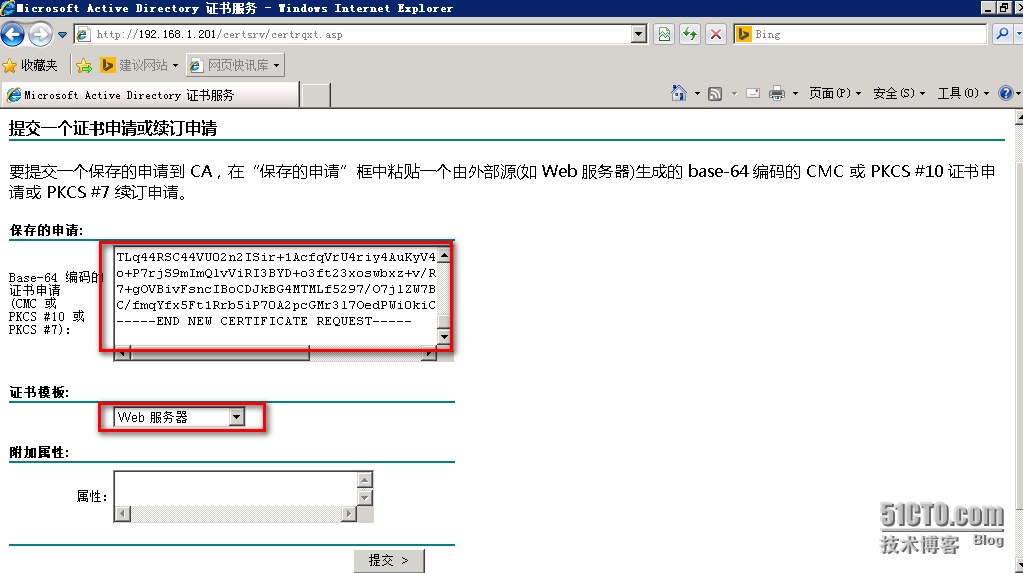
下载证书
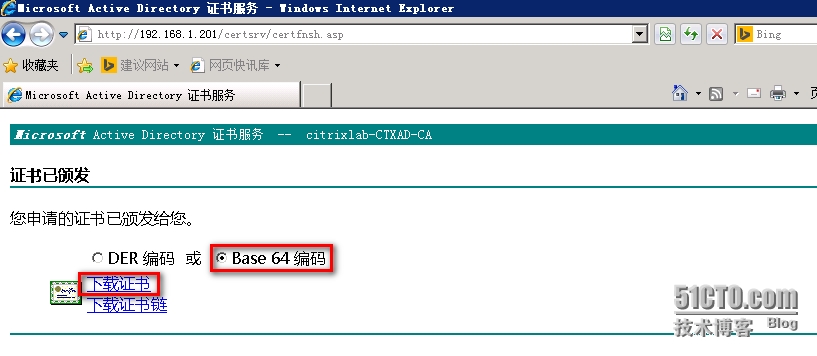
打开IIS,点击完成证书申请,选择刚申请的证书cert文件,确定
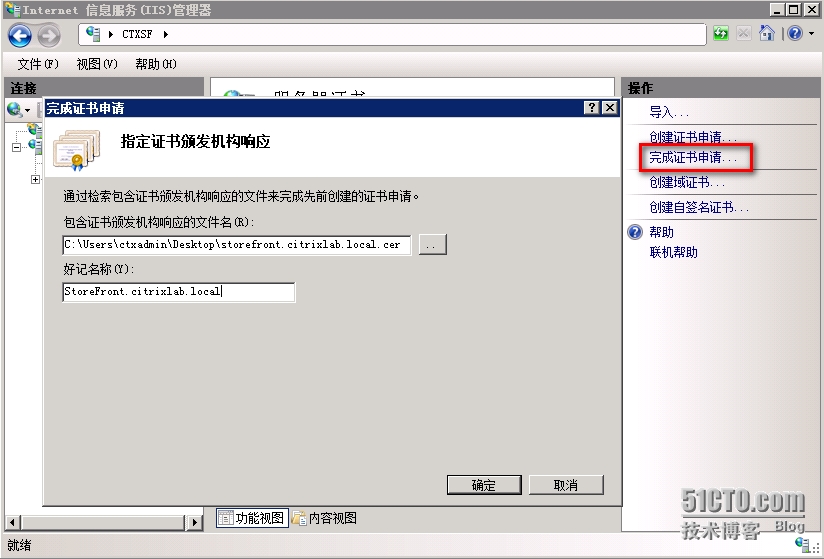
点击默认站点,绑定
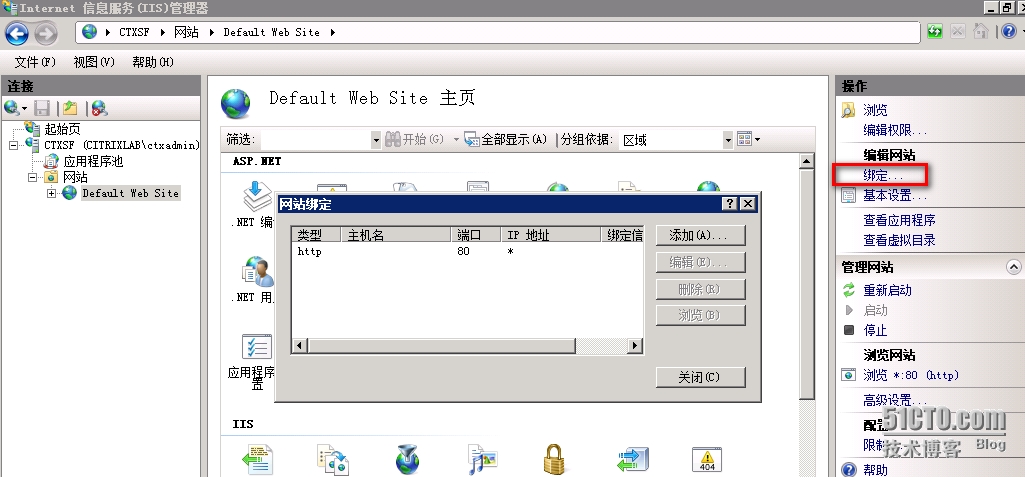
添加https,选择ssl证书,确定

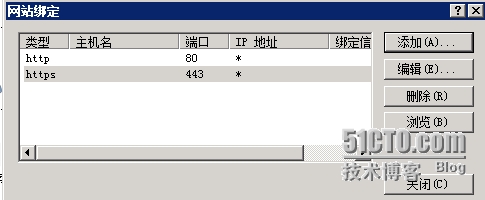
部署StoreFront 3.0
打开Storefront控制台,点击创建部署
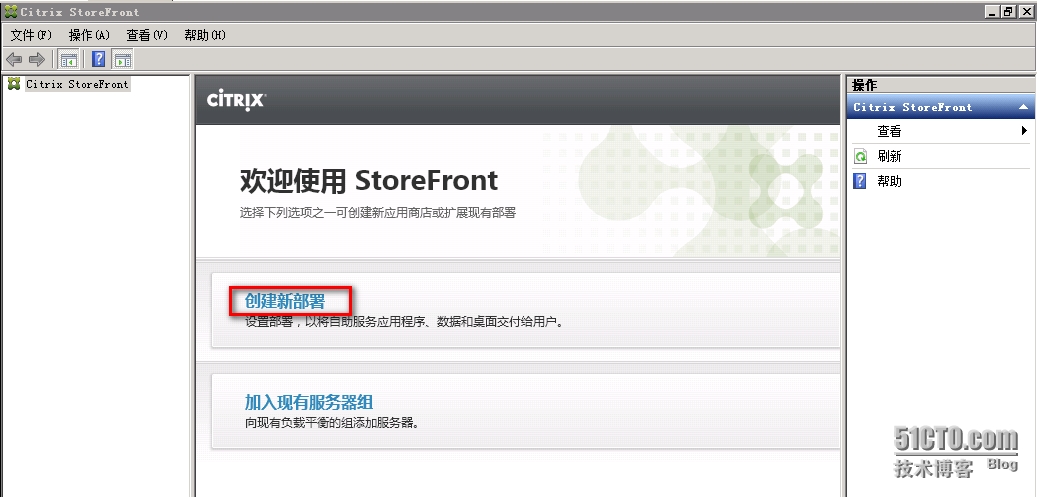
输入base url,本例为https://storefront.citrixlab.local
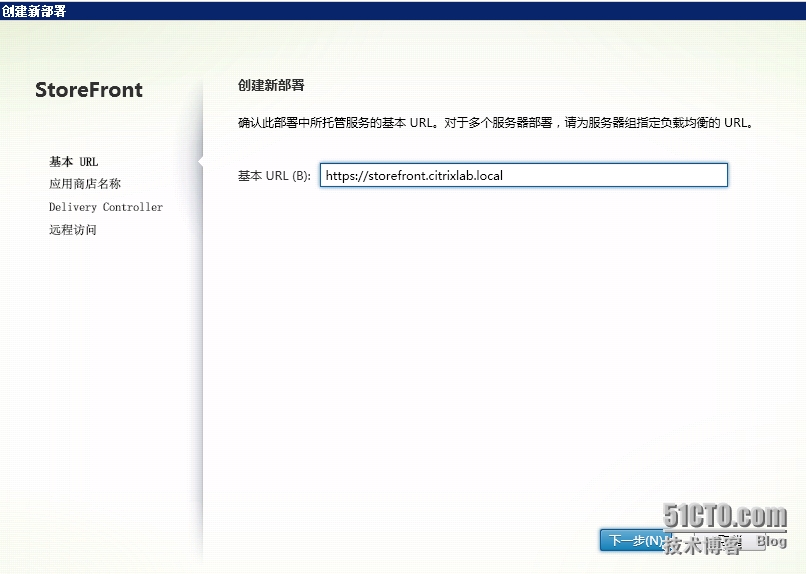
输入商店名
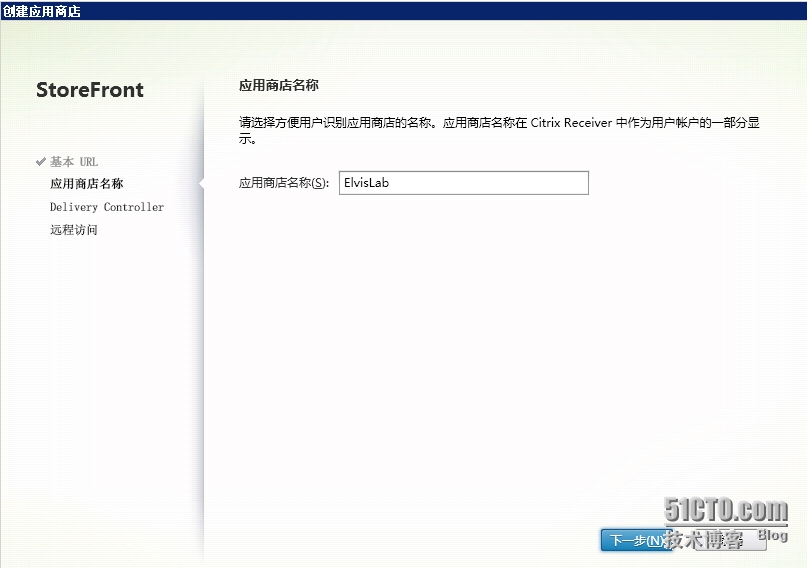
添加Delivery Controller
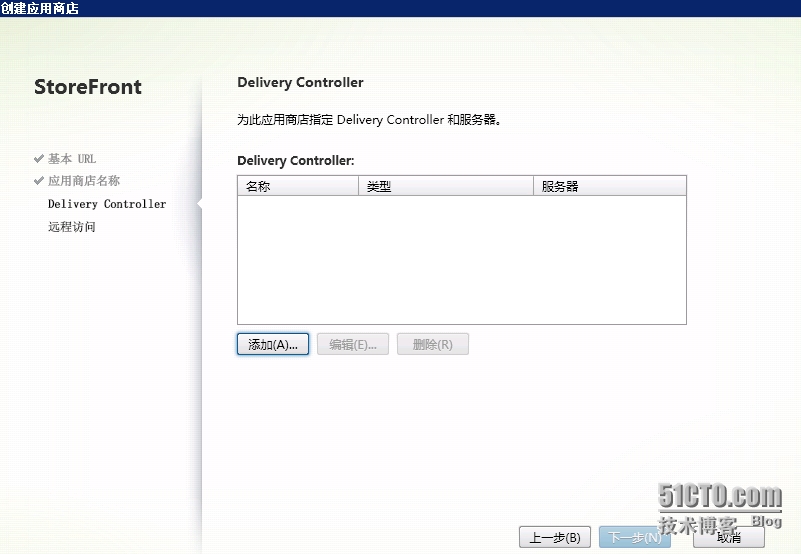
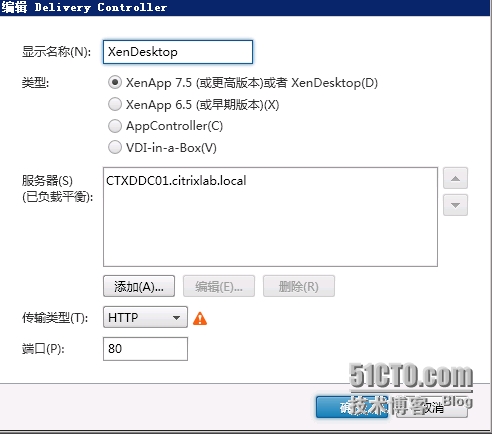
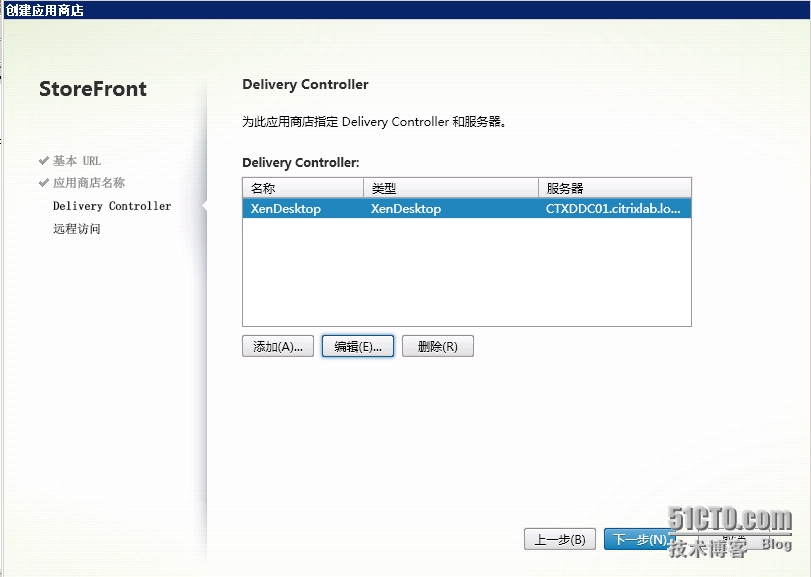
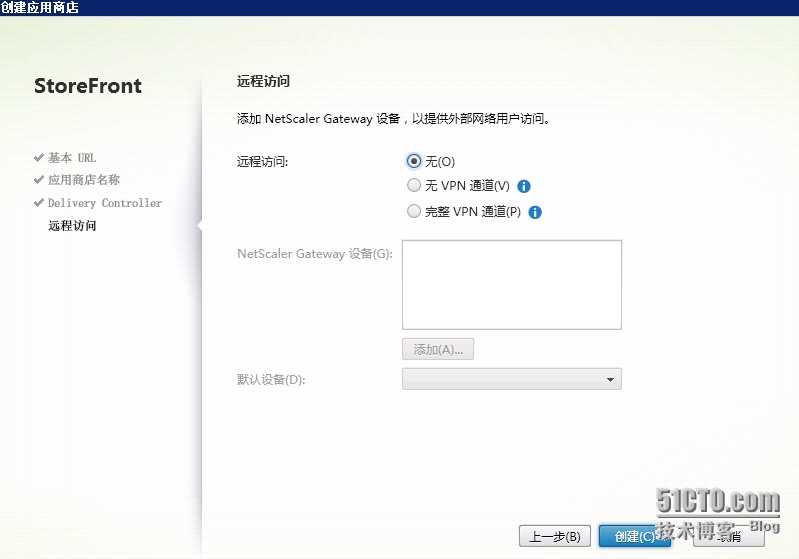
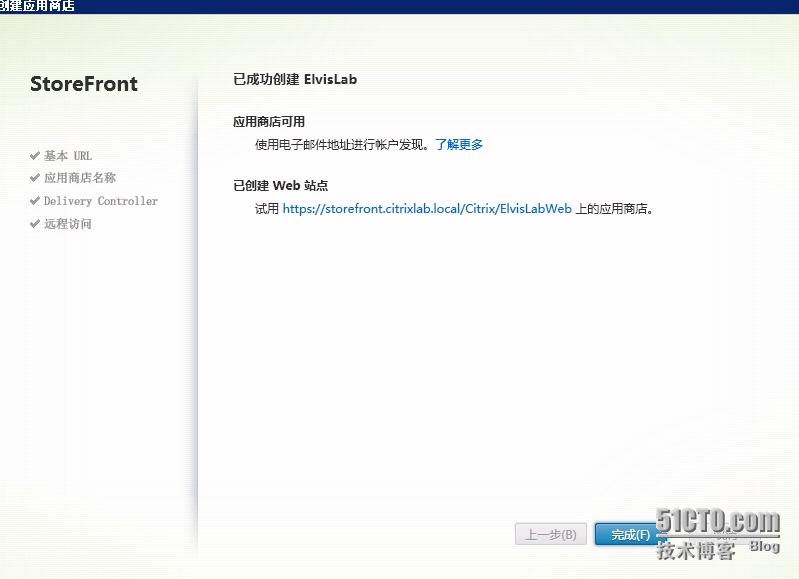
配置StoreFront 3.0
确保“经典Receiver体验”是关闭状态,如果开启经典体验SF将仍然是绿色的UI
(默认从老版本升级到StoreFront3.0的时候,经典体验默认是开启的,所以要检查关闭此处)

配置隐藏域名并预填写
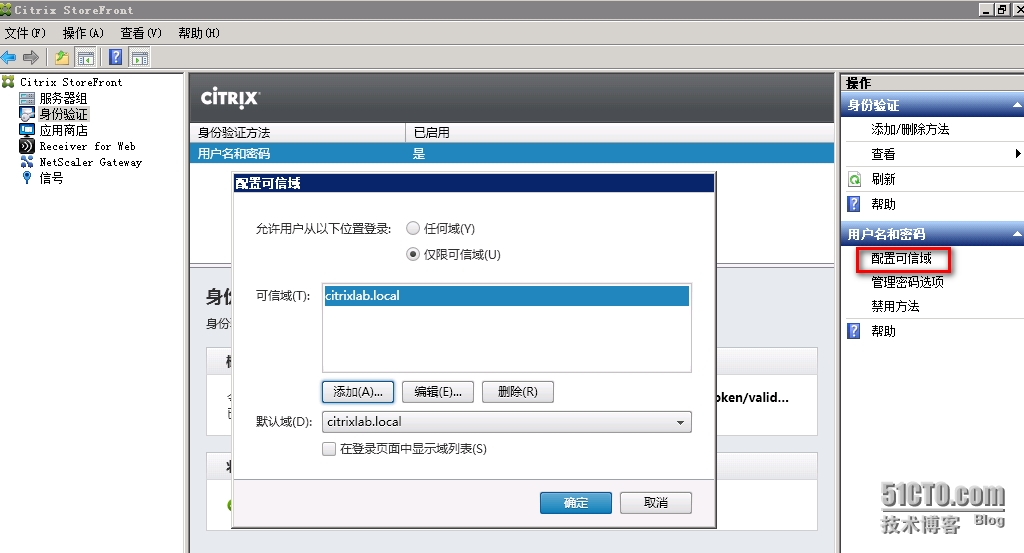
配置密码选项:根据需求更改
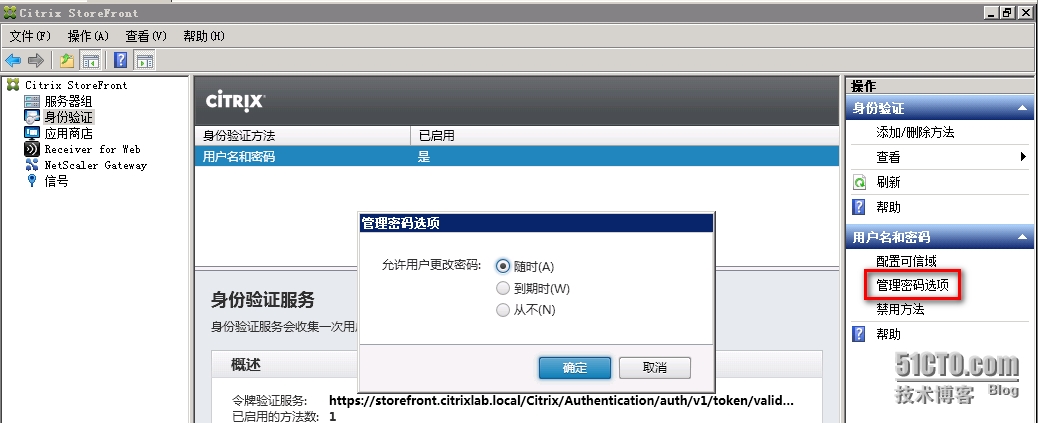
选择“将统一体验设定为默认值”,勾选商店站点
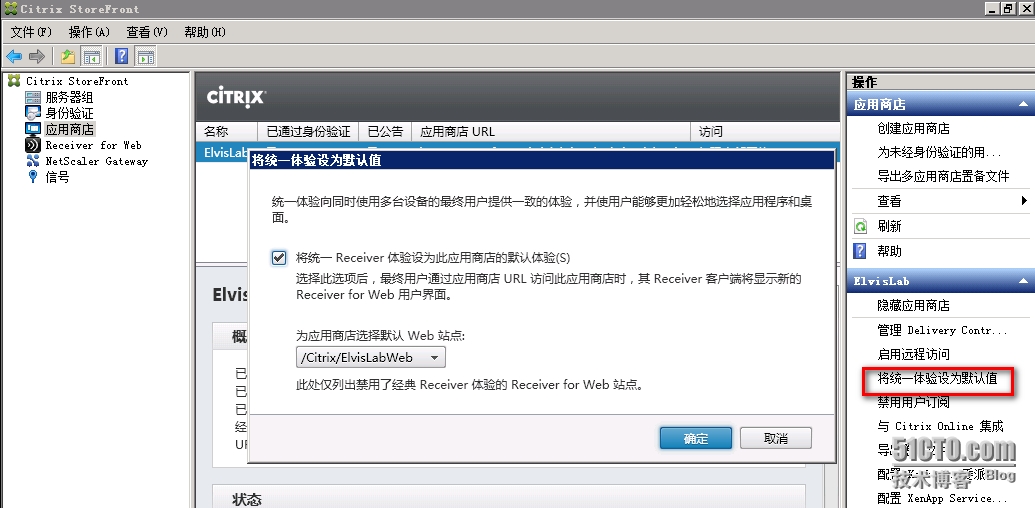
选择“自定义Receiver的外观”,此处可以定义logo徽标,背景颜色,文本颜色等等
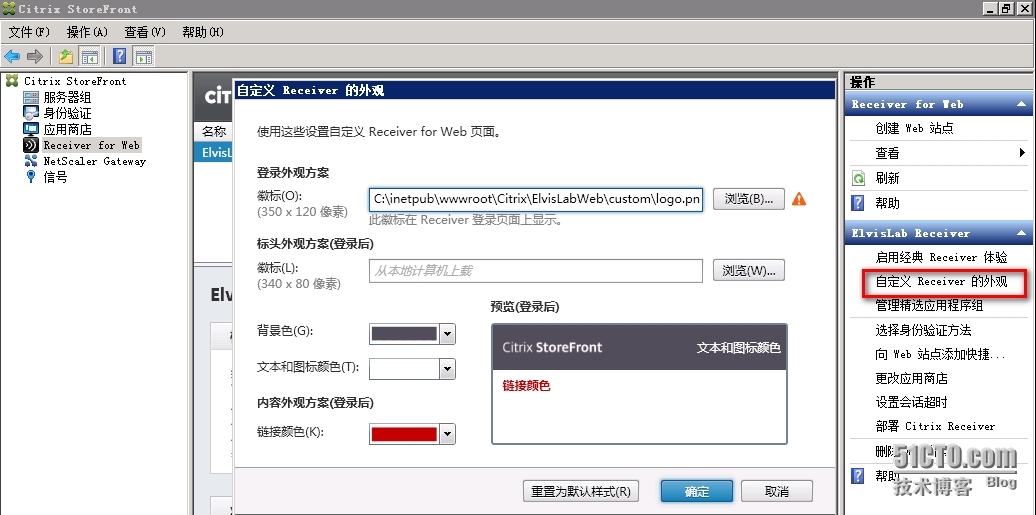
选择“管理精选应用程序组”
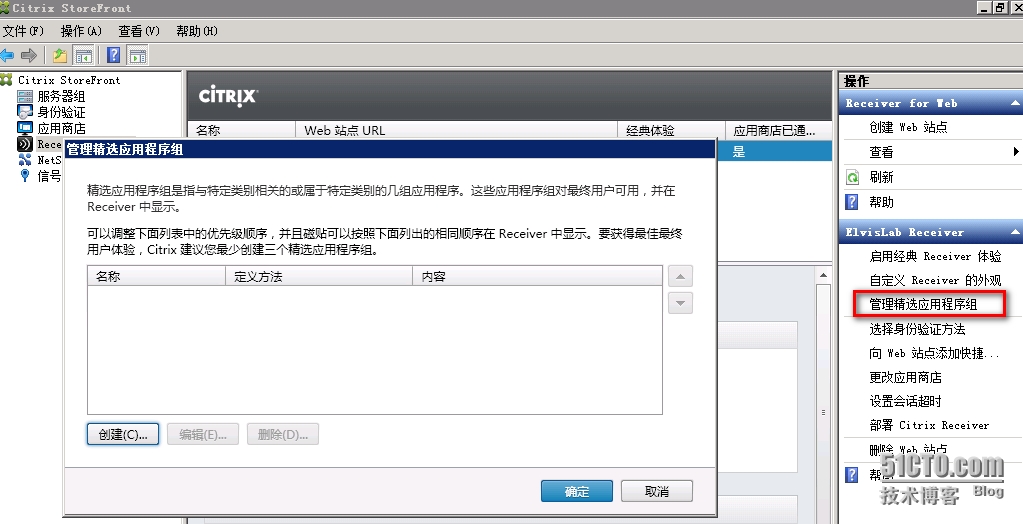
创建精选应用程序组
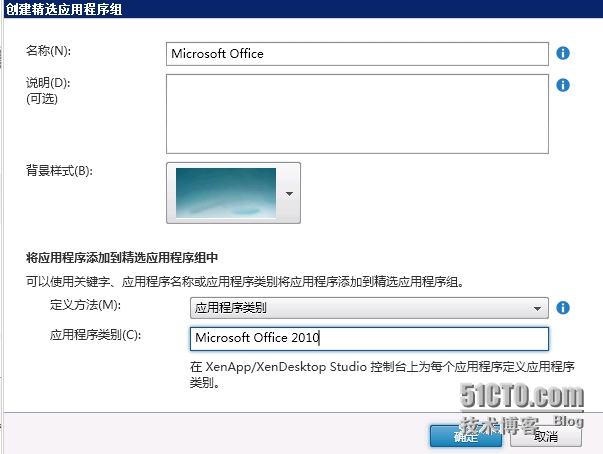
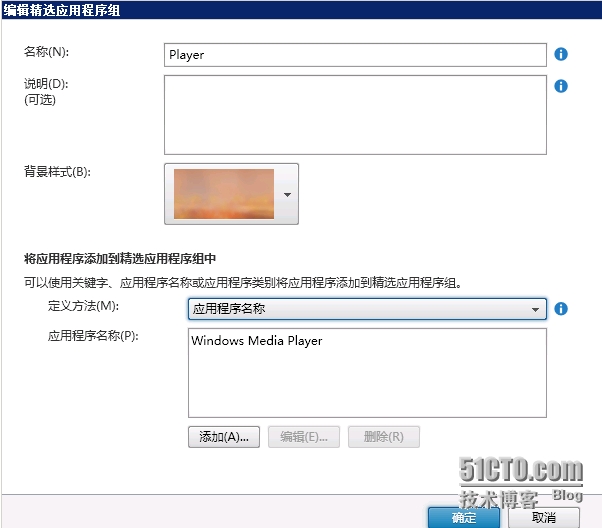
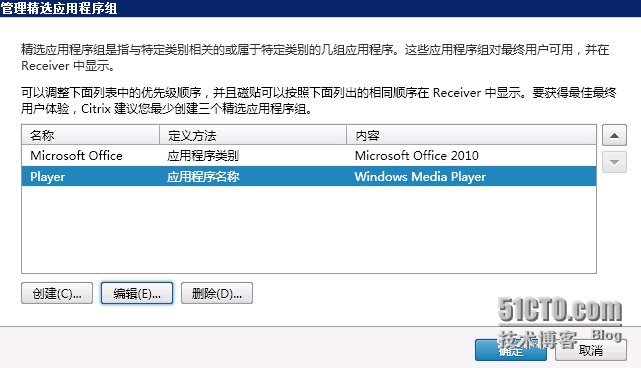
测试StoreFront 3.0
如下测试截图显示相同的用户体验,通过使用新版的Receiver 4.3